メディアライブラリの画像ファイルなどを保存する「uploads」ディレクトリはWordPressのインストールディレクトリ直下の「wp-content」ディレクトリ内にありますが、別の階層に変更するが出来ます。
今回はドメイン直下に変更する方法を書いていきます。(※https://example.com/uploads/sample.jpgなどで参照出来るようにします)
upload_path と upload_url_path を設定
管理画面内に移動するためのリンクはありませんが、「すべての設定」のページから設定します
すべての設定
ブラウザから直接「https://example.com/wp/wp-admin/options.php 」へアクセスし upload_path と upload_url_path の項目を探します。

upload_path
以下のようにフルパスを設定します。
/home/xxxx/example.com/public_html/uploads
upload_url_path
ブラウザからアクセスする際の uploads までのURLを設定します。
Example Domain
uploads ディレクトリ作成
uploadsディレクトリをパーミッション:755 で作成で作成します。
当方の環境の場合、事前に作成しなくてもメディアライブラリに追加する際に自動で作成してくれましたが、ディレクトリのパーミッションが 711、画像ファイルのパーミッションが600になってしまいブラウザから表示することが出来ませんでした。
動作環境情報
エックスサーバー(x10) PHP 7.2.17 MySQL 5.7 WordPress 5.3.2

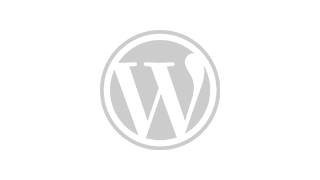


コメント